Převádějte, upravujte a komprimujte videa/audia ve více než 1000 formátech ve vysoké kvalitě.
Převod Vimeo do MP4: Pouze 2 kroky k prohlížení offline!
Představte si, že si můžete pustit svá nejoblíbenější videa z Vimea na jakémkoli zařízení bez připojení k internetu. Zpočátku se to může zdát jako sen, ale převodem Vimeo do MP4 se to dá uskutečnit. Ať už jde o offline prohlížení, snadnou úpravu nebo sdílení na jakékoli platformě, odemkne se vám mnoho možností. Chcete vědět jak? Tento průvodce vám poskytne nejlepší nástroj pro převod Vimeo do MP4, který vám zajistí bezproblémový zážitek. Pusťte se do toho hned teď!
Seznam průvodců
Krok 1: Stáhněte si video z Vimeo přímo Krok 2: Převod videa Vimeo do MP4 ve vysoké kvalitě Tři další způsoby, jak stahovat videa z Vimeo do MP4Krok 1: Stáhněte si video z Vimeo přímo
Výhodou je, že Vimeo umožňuje stahovat videa přímo z webových stránek a bez použití žádných dalších nástrojů. To se stane, když vlastník videa povolil funkci stahování videa. Nejprve zkontrolujte, zda se pod videem z Vimeo, které chcete uložit, nachází tlačítko „Stáhnout“. Postupujte takto:
• Přihlaste se ke svému účtu Vimeo a poté vyhledejte video, které chcete stáhnout. Přejděte dolů a vyhledejte tlačítko „Stáhnout“.
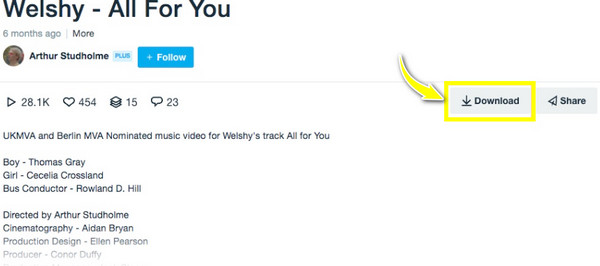
• Po kliknutí se zobrazí vyskakovací okno s možností vybrat rozlišení. Klikněte na tlačítko „Stáhnout“ vedle zvoleného rozlišení a počkejte na dokončení; poté můžete převést Vimeo do MP4.
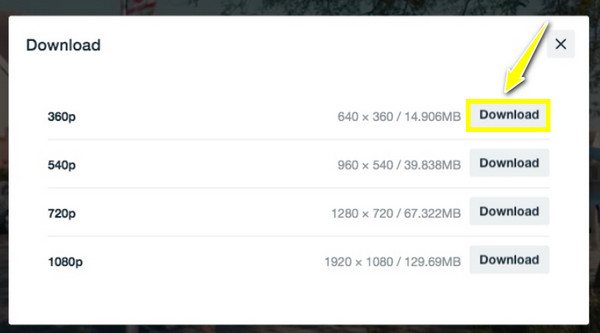
Krok 2: Převod videa Vimeo do MP4 ve vysoké kvalitě
Nyní, když máte požadované video z Vimeo v počítači, je čas ho převést do MP4! Máte štěstí, protože převodník Vimeo do MP4, jako je 4Easysoft Total Video Converter je po vašem boku. Tento multifunkční a výkonný nástroj je navržen tak, aby splnil vše, čeho si přejete dosáhnout, od konverze až po úpravu a vylepšení mediálních souborů. Pokrývá řadu formátů, jako jsou MP4, MOV, AVI, MKV, MP3, FLAC atd. Má také robustní sadu editačních nástrojů pro ořezávání, přidávání efektů, titulků a dalších funkcí k vašim videím na Vimeo. Navíc můžete zpracovat více videí na Vimeo najednou, což ušetří čas při rozsáhlých úlohách konverze z Vimeo do MP4.

Zachovává původní kvalitu během i po konverzi, a to až do rozlišení 4K.
Díky dávkové konverzi můžete rychle převést více videí z Vimeo do MP4.
Zajistěte zrychlení procesu konverze bez ztráty kvality.
Umožňuje upravit rozlišení, snímkovou frekvenci a další parametry pro přizpůsobení kvality výstupu.
100% Secure
100% Secure
Krok 1Začněte spuštěním 4Easysoft Total Video Convertera poté nahrajte všechna stažená videa z Vimeo kliknutím na tlačítko „Přidat soubory“ a převeďte Vimeo do formátu MP4.

Krok 2Poté přejděte do nabídky „Převést vše do“, kde najdete všechny podporované formáty. Přejděte do sekce „Video“, vyhledejte tam „MP4“ a vyberte ten, který chcete použít pro své video na Vimeo.

Pokud s nastaveným profilem nesouhlasíte, klikněte na tlačítko „Vlastní profil“ a upravte rozlišení, bitrate, snímkovou frekvenci a další parametry podle svých preferencí.

Krok 3Jakmile je vše hotové, určete cestu k umístění a zadejte název pro převedené video z Vimeo do MP4. A nakonec spusťte proces převodu kliknutím na tlačítko „Převést vše“.

Tři další způsoby, jak stahovat videa z Vimeo do MP4
Jak již bylo řečeno, pouze některá videa na Vimeo mají pod videem tlačítko „Stáhnout“. Pokud jste tuto funkci u požadovaného videa neviděli, postačí vám další pomoc: nahrávání obrazovky z videí Vimeo nebo si pořiďte program pro stahování videí z Vimeo do formátu MP4. Naštěstí dnes existuje mnoho programů pro stahování; v tomto příspěvku jsou použity tři z nejlepších.
1. RipSave
Prvním z nejlepších stahovačů, který vám dnes pomůže převést Vimeo přímo do MP4, je RipSave. Nástroj analyzuje pouze zadanou URL adresu a stáhne ji během několika kliknutí do formátu MP4. Umožňuje vám zpracovávat videa z Vimeo dávkově, aniž byste museli procházet dalšími kroky. Postupujte podle níže uvedených kroků, abyste pochopili, jak tento online nástroj funguje při převodu Vimeo do MP4:
• Po vyhledání RipSave ve vašem prohlížeči najděte video z Vimeo, které chcete stáhnout do formátu MP4, a zkopírujte jeho URL adresu. Poté se vraťte na stránku, vložte URL adresu a v dolní části obrazovky vyberte „MP4“.
• Dokončete to kliknutím na tlačítko „Stáhnout“ pro převod Vimeo do MP4. Počkejte, dokud nástroj nedokončí zpracování souboru.
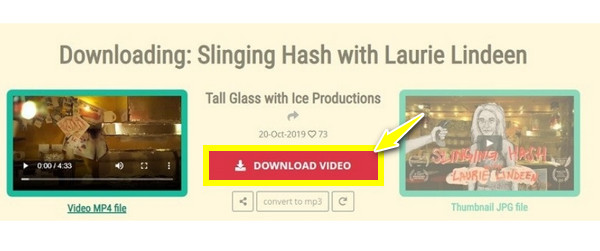
2. KeepVid
Další online platformou určenou pro stahování videa z Vimeo do MP4 je KeepVid. Tento nástroj zajišťuje rychlé zpracování videa a stahování a zároveň nabízí intuitivní rozhraní, díky kterému je ideální pro každého, i pro technicky nezkušené uživatele. Díky své spolehlivosti a snadnému použití si tento online převodník z Vimeo do MP4 získal popularitu. stahování videí z Redditu, Vimeo a další. Níže se dozvíte, jak jej používat:
• Otevřete KeepVid ve zvoleném prohlížeči. Nezapomeňte zkopírovat odkaz na video z Vimeo a vložit jej do příslušného pole.
• Poté klikněte na tlačítko „Stáhnout“ a pokračujte ve výběru velikosti a formátu souboru. Jakmile určíte soubory ke stažení, klikněte na ně pravým tlačítkem myši a vyberte možnost „Uložit odkaz jako“.
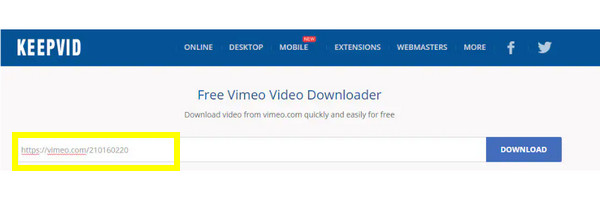
3. Stahovač Vimeo
Nakonec tu máme Vimeo Downloader, jedno z nejjednodušších řešení pro stahování videa z Vimeo do formátu MP4. Stačí zkopírovat URL adresu videa a můžete si ho okamžitě stáhnout a exportovat do požadovaného formátu. Podívejte se na níže uvedené pokyny, jak pomocí AVC převést Vimeo do MP4:
• Otevřete si v prohlížeči program Vimeo Downloader a poté přejděte na video z Vimeo, které chcete stáhnout. Zkopírujte URL adresu a vraťte se na stránku nástroje, vložte odkaz do panelu a klikněte na tlačítko „Odeslat“.
• Dále klikněte na tlačítko „Stáhnout video“ a poté vyberte „Uložit video jako“ pro zahájení operace. Po chvíli přejděte do cílové složky a přehrajte převedený soubor.
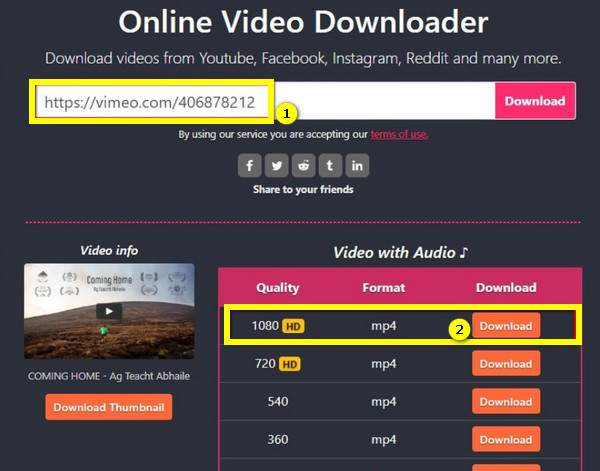
Závěr
Takto převedete Vimeo do MP4! Nejprve si musíte video stáhnout z oficiálních stránek Vimeo; v opačném případě, pokud tuto funkci nemají, zvažte použití stahovacích programů, které vám umožní bez problémů získat video do MP4. I když tyto online stahovací programy nabízejí jednoduchost, omezují vaši kontrolu nad kvalitou videa a dalšími možnostmi. Zvolte proto řešení s dalšími funkcemi, jako je úprava a přizpůsobitelná nastavení, jako je 4Easysoft Total Video ConverterPo stažení videa z Vimeo použijte tento nástroj k převodu Vimeo do MP4 ve vysoké kvalitě a užijte si jeho výkonné funkce.
100% Secure
100% Secure



